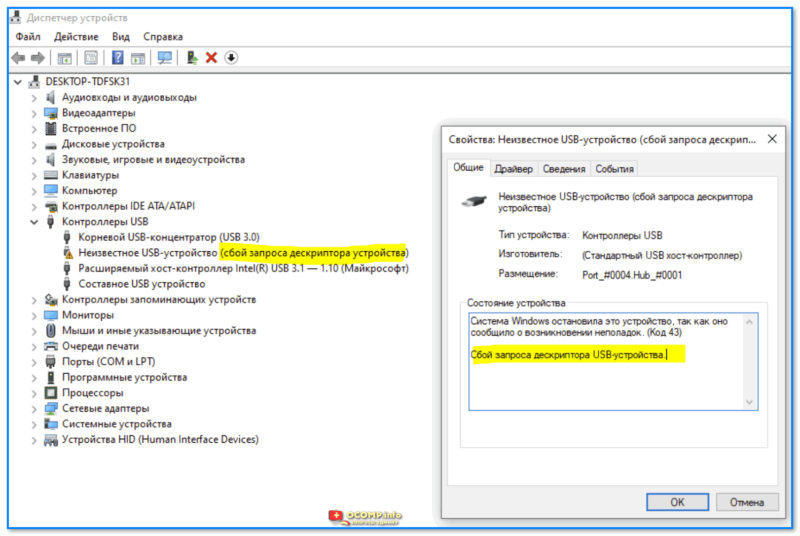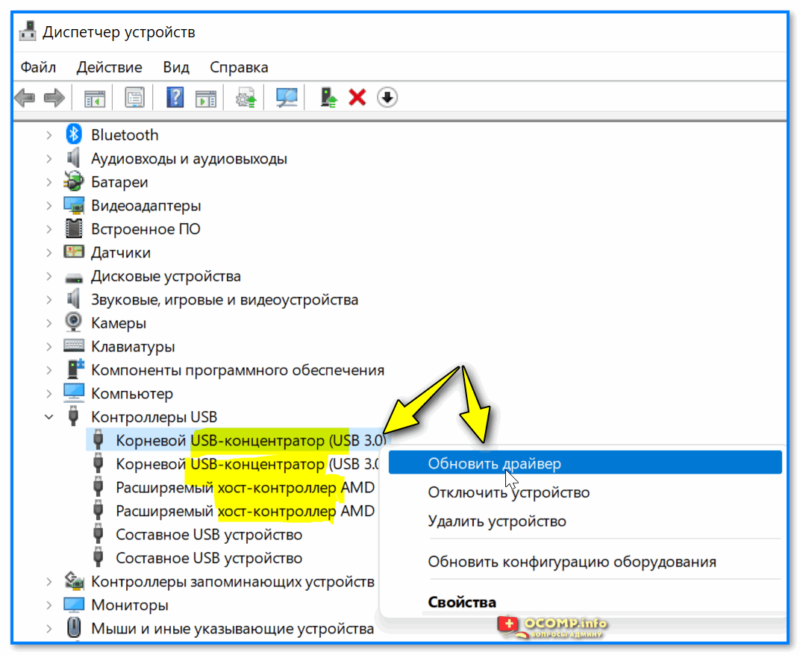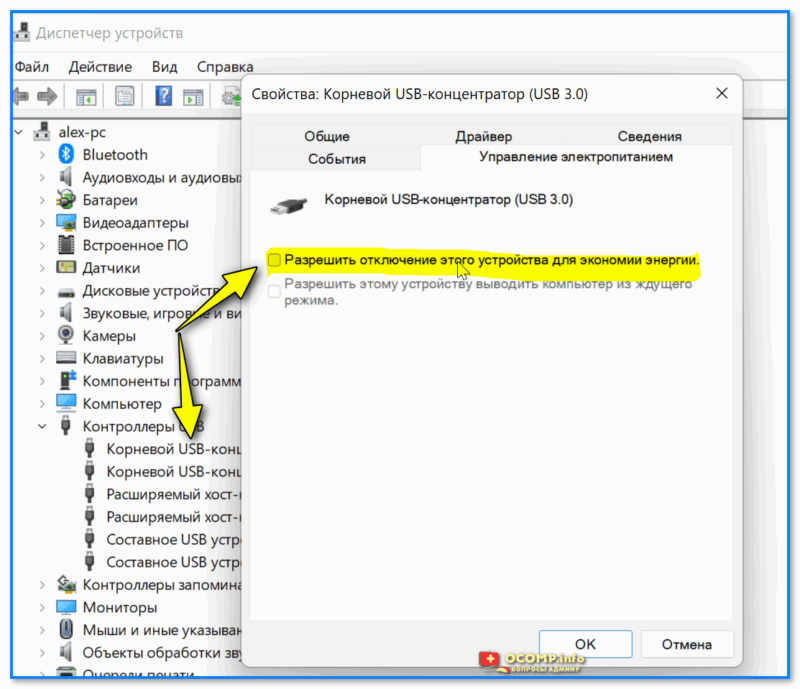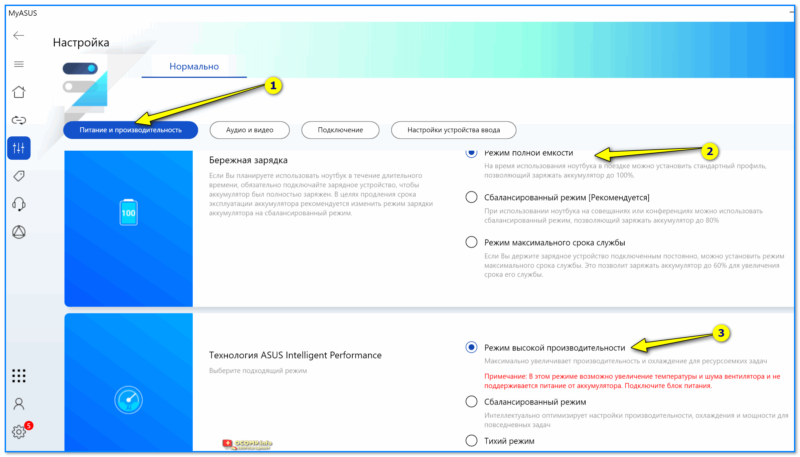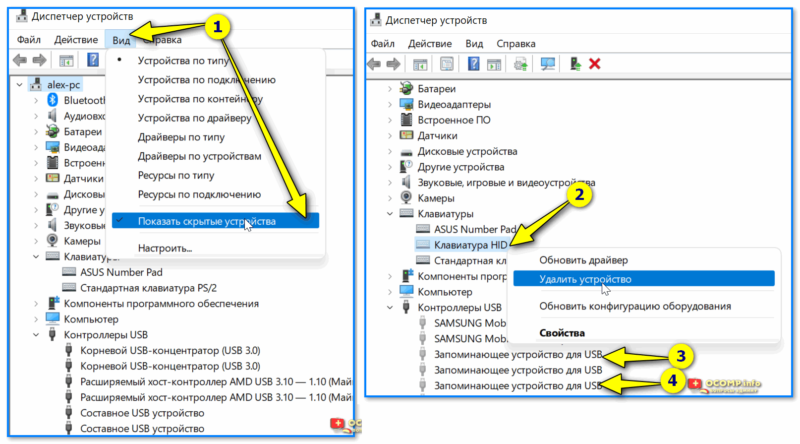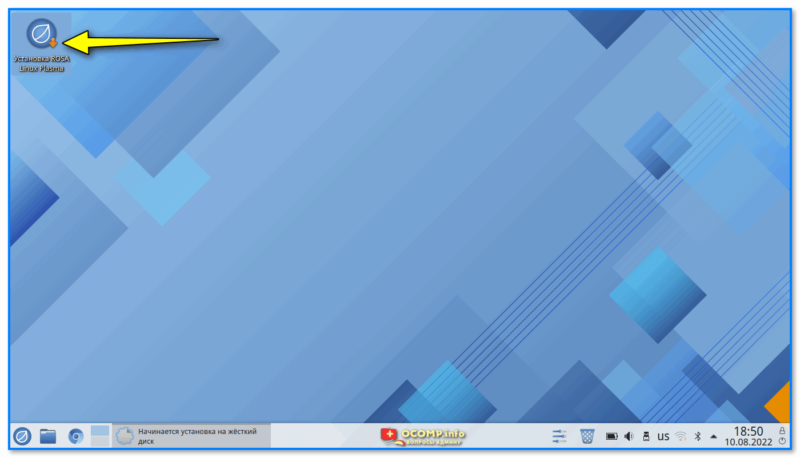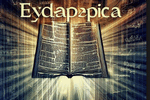Сколько электроэнергии потребляет ноутбук (в кВт/час, и в рублях/месяц)
Сколько электроэнергии потребляет ноутбук (в кВт/час, и в рублях/месяц)
Вопрос от пользователя
Здравствуйте.
Пытаюсь подключить к компьютеру геймпад, но ничего не получается, он его не видит. В диспетчере устройств появилась метка о сбое дескриптора устройства. Наверное, эта строка и есть мой джойстик.
Не подскажите, как можно это исправить? Самое забавное, что похожий геймпад подключали сестре, и у нее мы легко смогли всё быстро настроить по вашей заметке, а с моим устройством — вот такая беда...
Здравствуйте.
Подобная ошибка может произойти при подкл. не только геймпада, но и многих других USB-устройств: мышек, клавиатур, флешек, внешних дисков, телефонов, и т.д.
Первая же рекомендация будет крайне простая: откл. устройство от ПК и перезагрузить его. Также не лишним было бы проверить проблемное устройство на другом компьютере (дабы исключить его тех. неисправность).
*
Что делать дальше, как можно попытаться исправить сбой
📌 ШАГ 1
Хотелось бы сразу же обратить внимание читателя на один момент/вопрос: к какому USB-порту подключается устройство? Крайне желательно для диагностики исключить различные USB-хабы, удлинители, разветвители и т.д. (как показан на фото ниже 👇).
Нужно "проблемное" устройство подключить непосредственно к USB-порту на корпусе вашего компьютера (обычно, они на задней стенке сист. блока).
Если у вас на компьютере есть порты 📌USB разных стандартов (скажем, 2.0 и 3.0) — попробуйте поочередно проверить их. Иногда проблема может возникать только с одним из них...
*
📌 ШАГ 2
Далее нужно открыть диспетчер устройств и посмотреть вкладку "Контроллеры USB". В этой вкладке должны быть устройства в названии которых есть: "концентратор", "хаб / hub", "контроллер".
По всем таким устройствам нужно поочередно кликнуть ПКМ, в меню выбрать опцию "Обновить драйвер", затем согласиться на поиск на этом ПК, и указать его вручную... (Windows сама предложит нужный драйвер, он будет один в списке, см. скриншот ниже 👇).
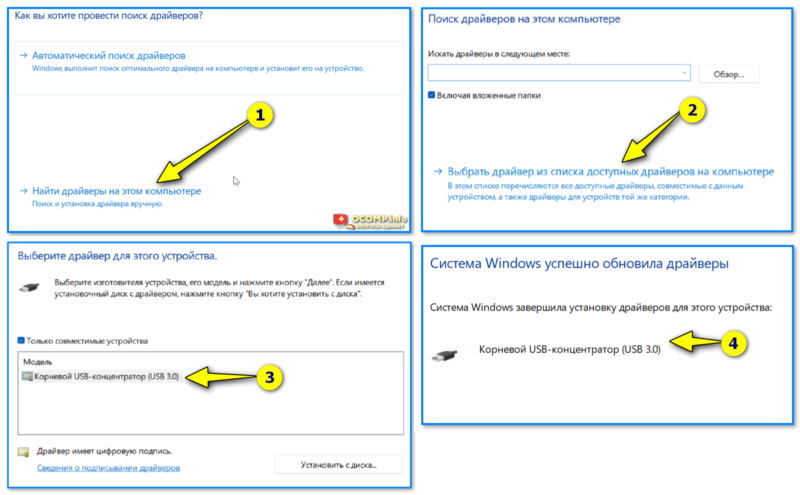
Найти драйверы на этом ПК - выбрать драйвер вручную из списка доступных - корневой USB-концентратор (Кликабельно)
👉👉Кстати, для поиска и обновления драйверов — удобно использовать утилиту 📌Driver Booster.
Она в автоматическом режиме может обновить не только драйвера на контроллеры USB, но и необходимые библиотеки: NET FrameWork, Visual C++, и др. В рамках этой заметки, кстати, рекомендую для начала обновить только драйверы на контроллеры, чипсет и системные устройства (всё остальное потом!).
*
📌 ШАГ 3
Также в диспетчере устройств поочередно откройте свойства каждого из контроллеров/концентраторов USB и проверьте, чтобы во вкладке "Управление электропитанием" не стояло галочки, разрешающей отключение устройства для экономии энергии. См. скриншот ниже. 👇
👉 Кстати!
Если вы пользуетесь ноутбуком — обязательно проверьте его панель управления (у многих производителей они есть: ASUS, Lenovo, Sony и пр.).
Речь идет о параметрах питания и производительности: если задана макс. экономия — то часть портов может быть "отключена/засыпать"...
*
📌 ШАГ 4
В диспетчере устройств в меню "Вид" можно вкл. отображение скрытых устройств (прим.: ПК запоминает все ранее подкл. устройства с целью ускорения их инициализации).
Так вот, если ранее у вас этот геймпад/мышка/клавиатура и пр. корректно работал, а сейчас нет — чтобы исключить различные ошибки и конфликты рекомендуется удалить и это проблемное устройство (с ошибкой 43), и скрытые устройства во вкладках: "Контролеры USB", " Клавиатуры", "Звуковые, игровые и видеоустройства". После перезагрузить компьютер.
*
📌 ШАГ 5
Если верить спецификации и справке Windows — то ошибка с кодом 43, и сбоем дескриптора устройства указывает на то, что есть физическая/техническая неисправность с USB-портом (или самим устройством). Если дело не в драйверах и питании — то во многих случаях есть проблема с аппаратной частью устройства.
👉 Для диагностики (как уже говорил выше) крайне желательно было бы проверить проблемный геймпад (флешку, клавиатуру и пр.) на другом заведомо исправном компьютере (и желательно с отличной версией ОС).
Если под-рукой у вас нет такого ПК — попробуйте записать 📌флешку LiveCD (можно даже взять 📌какую-нибудь версию Linux, тем паче, что их можно использовать прямо с флешки / без установки), загрузиться с нее и проверить работу устройства.
Иногда бывает, что для геймпада (скажем) просто нет корректного-работающего драйвера под Windows 10 (например), зато он норм. работает в Windows XP или Linux Ubuntu...
*
Если вы решили проблему другим способом - поделитесь пожалуйста в комментариях ниже!
Успехов!
👋
Другие записи: